Mainos
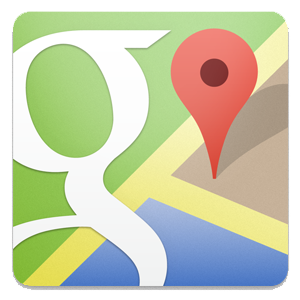 Google Maps on edelleen kaikkien aikojen tehokkain karttapalvelu iOS Maps Showdown: Apple Maps, Google Maps ja Nokia TÄTÄ täälläViikon kuluessa julkaisemisesta Google Maps iOS -sovellukselle, joka ampui App Store -karttojen kärkeen, kun iPhonen, iPadin ja iPod Touchin omistajat kiirehtiivät saamaan Googlen ilmaisen kartoitusratkaisun takaisin omalle ... Lue lisää huolimatta siitä, mitä Apple saattaa sanoa. Käytätpä Google Mapsia työpöydän selaimessa tai matkapuhelimen sovelluksessa, Google Maps on täynnä hyödyllisiä ominaisuuksia, joista osa on vähän piilotettu.
Google Maps on edelleen kaikkien aikojen tehokkain karttapalvelu iOS Maps Showdown: Apple Maps, Google Maps ja Nokia TÄTÄ täälläViikon kuluessa julkaisemisesta Google Maps iOS -sovellukselle, joka ampui App Store -karttojen kärkeen, kun iPhonen, iPadin ja iPod Touchin omistajat kiirehtiivät saamaan Googlen ilmaisen kartoitusratkaisun takaisin omalle ... Lue lisää huolimatta siitä, mitä Apple saattaa sanoa. Käytätpä Google Mapsia työpöydän selaimessa tai matkapuhelimen sovelluksessa, Google Maps on täynnä hyödyllisiä ominaisuuksia, joista osa on vähän piilotettu.
Vielä parempi, Google Maps -sovellus toimii yhdessä tietokoneesi Google Maps -sivuston kanssa, joten voit löytää reittiohjeet tietokoneeltasi ja tarkastella niitä nopeasti puhelimellasi.
Google Maps Sync
Jos sinä ota Google-verkkohistoria käyttöön Viimeisimpien hakujen tarkasteleminen Googlessa ja miksi sinua kiinnostaisi? Lue lisää , Google Maps muistaa nyt etsimäsi reittiohjeet. Jos etsit ohjeita tietokoneeltasi, voit noutaa puhelimesi ja katsella hakujasi kohdassa
Omat paikat -> Viimeaikaiset Google Maps -sovelluksessa. Voit napauttaa ajo-ohjeita nähdäksesi ne puhelimellasi kirjoittamatta paikannimiä uudelleen.Luettelo viimeaikaisista suuntahakuista on saatavana myös Google Maps -sivustolla kohdassa Omat paikat.

Näytä reaaliaikainen liikenne
Google Maps antaa sinun näyttää reaaliaikaisia liikennetietoja kartalla, jolloin voit ottaa nykyisen liikenteen huomioon suunnitellessasi reittiä. Tietoja ei ole saatavana kaikissa kaupungeissa ympäri maailmaa.
Jos haluat tarkastella suoraa liikennettä, vie hiiri Satelliitti -kuvaketta Google Maps -näkymän oikeassa yläkulmassa ja napsauta liikenne. Tämä ominaisuus toimii myös mobiilisovelluksissa Google Maps -navigointi Androidille auttaa sinua välttämään liikenneruuhkia [Uutiset] Lue lisää .

Vaihda reitti
Jos et pidä Google Mapsin ehdottamasta reitistä, voit napsauttaa mitä tahansa kartan pistettä ja vetää sen muualle. Tämän avulla voit muuttaa reitin, jos haluat välttää kadun tai kulkea luonnonkaunisimman reitin.

Suunnittele reitti, jolla on useita kohteita
Jos sinun on tehtävä useita pysähdyksiä, käytä Lisää kohde linkki lisätäksesi jokaisen määränpään luetteloon. Voit sitten vetää ja pudottaa kirjaimia kunkin pysähdyksen vasemmalla puolella järjestääksesi luettelon uudelleen. Google ohjaa sinut jokaiseen pysähdykseen määrittämässäsi järjestyksessä valitsemalla tehokkaimman reitin.
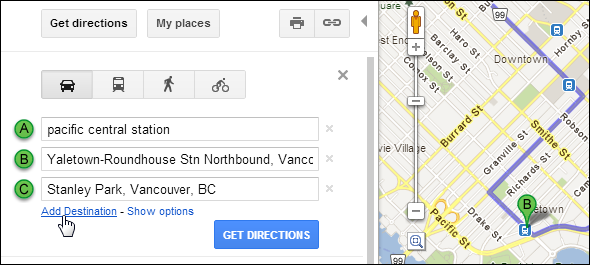
Muokkaa kuljetusmuotoasi
Ajo- ja kävelyohjeiden tulisi olla käytettävissä kaikkialla. Sijainnistasi riippuen saatat käyttää myös julkisen liikenteen ja pyöräilyohjeita.
Jokainen erityyppinen suuntasuhde valitsee parhaimman reitin matkustusmuodoillesi. Voit myös valita lisävaihtoehtoja napsauttamalla Näytä asetukset sivulla oleva linkki - esimerkiksi voit välttää moottoriteitä tai tietullia ajaessasi tai valita kauttakulkutilan tyypin - bussi, metro tai kevytraide - julkista liikennettä käytettäessä.
Pyöräilyohjeita varten näet nykyisen sijainnin erityisen kartan, joka näyttää parhaat pyöräilyreitit Paras kahdeksan verkkosivustoa, joiden avulla voit löytää karttoja lähelläsi olevista pyöräteistä Lue lisää tummanvihreä.

Käytä Google Nowa
Jos Android-laite on käynnissä Android 4.1 tai uudempi 12 suosituinta Jelly Bean -vinkkiä uudelle Google-tablettikokemukselleAlun perin Nexus 7: llä toimitettu Android Jelly Bean 4.2 tarjoaa uuden hienon tablettikokemuksen, joka ylittää Androidin aiemmat versiot. Se teki jopa vaikutuksen asukas Apple-faniimme. Jos sinulla on Nexus 7, Lue lisää , Google Nyt -integraatio tekee Google Maps Syncistä vieläkin tehokkaamman. Kun etsit ohjeita tietokoneeltasi, ohjeet (ja arvioitu aika siihen kestää sijainnin saavuttamiseen) näkyy Google Now -palvelussa - olettaen, että verkkohistoria on käytössä. Jos Google tietää kotisi ja työpaikkasi, se näyttää arvioidun ajan ja reitin, joka sinun on kuljettava töihin tai kotiin menemiseen.

Luo omat kartat
Jos sinulla on useita tärkeitä sijainteja, voit luoda omia mukautettuja karttoja. Käytä vain Luo kartta -linkkiä Omat paikat -kohdassa Google Maps -sivustolla. Voit myös tallentaa sijainnin karttaan käyttämällä Tallenna karttaan -linkkiä, kun tarkastelet sijaintia. Voit asettaa mukautetun nimen jokaiselle tallennetulle sijainnille - kuten “Tuo mahtava pizzapaikka”- tehdä kartasta merkityksellisempi sinulle. Paikkamerkkien lisäksi tallennetut kartat voivat sisältää reittejä - kartan suuntaisia viivoja.
Tallennettuja karttoja voi katsella verkossa tai mobiililaitteen Google Maps -sovelluksessa. Voit myös jakaa tallennetut kartat muiden ihmisten kanssa tai jopa anna heidän muokata karttaa Kuinka luoda yhteinen yhteistyöhakuinen Google MapsGoogle Maps antaa sinun luoda omia karttoja ja jakaa niitä. Näin voit käyttää Google Mapsia yhteistyöhön muiden kanssa. Lue lisää .
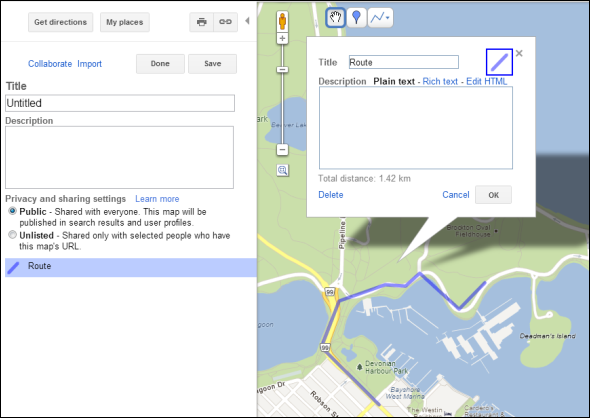
Muokkaa sijainteja
Jos Google Mapsissa on epätarkkoja tietoja, ehkä karttatunniste on sijoitettu kartan keskelle katu tai yritys on suljettu, mutta se mainitaan yhä Google Mapsissa - voit muokata karttaa korjataksesi ne ongelmia. Käytä vain Siirrä merkitsin, Muokkaa tietojatai Ilmoita ongelmasta linkit alla Lisää kun katsot sijaintia.
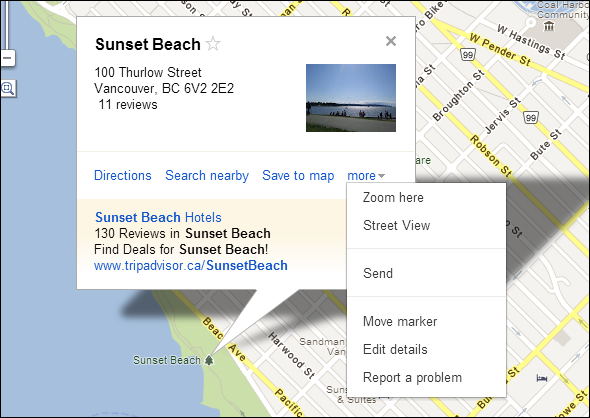
Etsi mielenkiintoiset paikat
Jos matkustat jonnekin - tai haluat vain löytää mielenkiintoisia paikkoja suoraan takapihaltasi - kokeile Tourist Path [Broken URL Poistettu] -kokeilua. Se näyttää puistot, historialliset paikat ja muut mielenkiintoiset paikat mukautetussa Google Maps -näkymässä.
![turisti-polku [4]](/f/8e1529bd1364f2ea62af9b7763388d52.png)
Löydä tarkat GPS-koordinaatit
ITouchMapin Latitude and Longitude -työkalun avulla voit määrittää sijainnin tarkat leveys- ja pituuskoordinaatit - erityisen hyödyllisiä tietyntyyppisille navigointiohjelmistoille. Voit kirjoittaa osoitteen nähdäksesi sen leveys- ja pituuspiirin, saadaksesi minkä tahansa kartan pisteen leveyden ja pituuden tai kirjoittamalla koordinaatit ja katsellaksesi niitä Google-kartalla.

Onko sinulla muita hyödyllisiä vinkkejä Google Mapsille tai Google-navigointi Käytä Google Maps -navigointia GPS-käännökseen [Android] Lue lisää ? Jaa ne alla oleviin kommentteihin!
Chris Hoffman on tech-bloggaaja ja monipuolinen tekniikan addikti, joka asuu Eugenessa, Oregonissa.